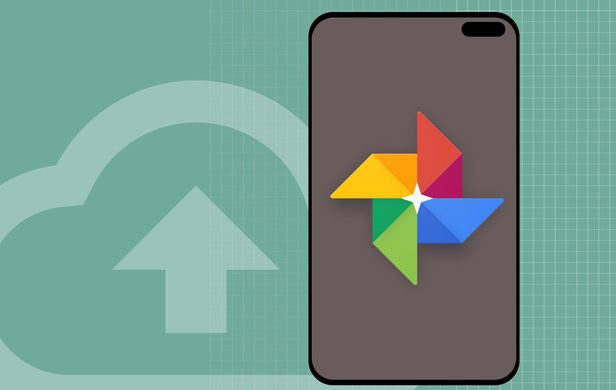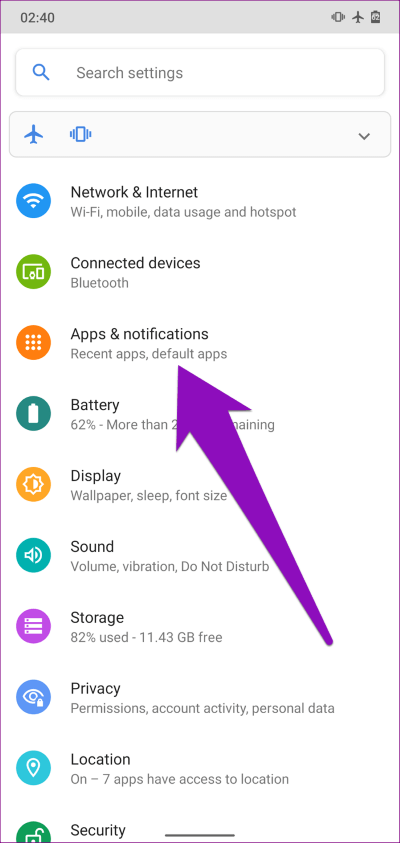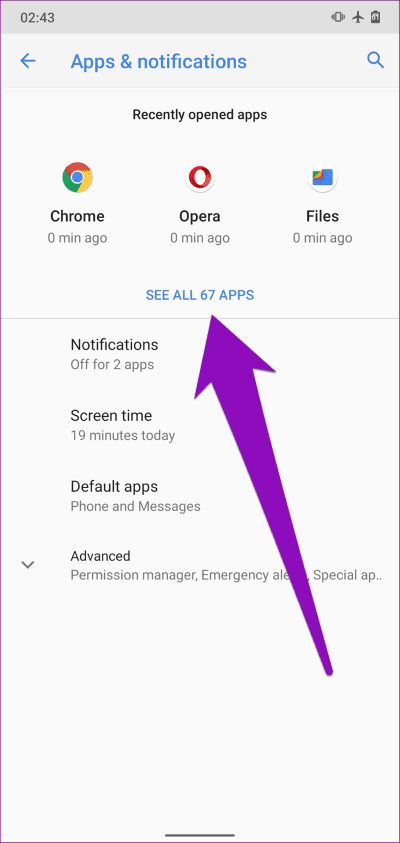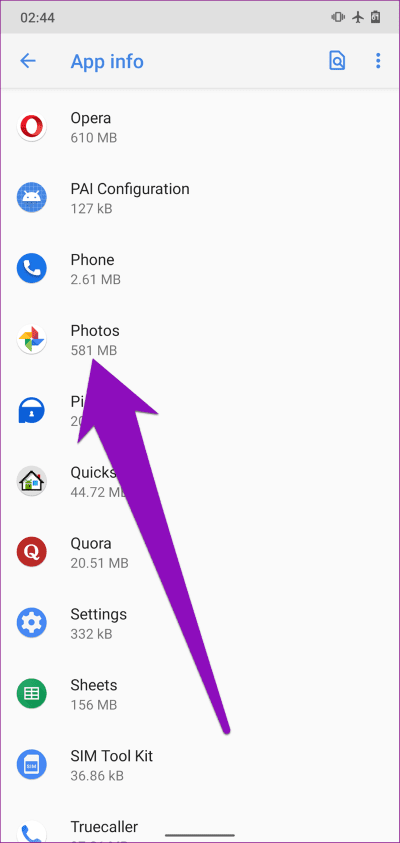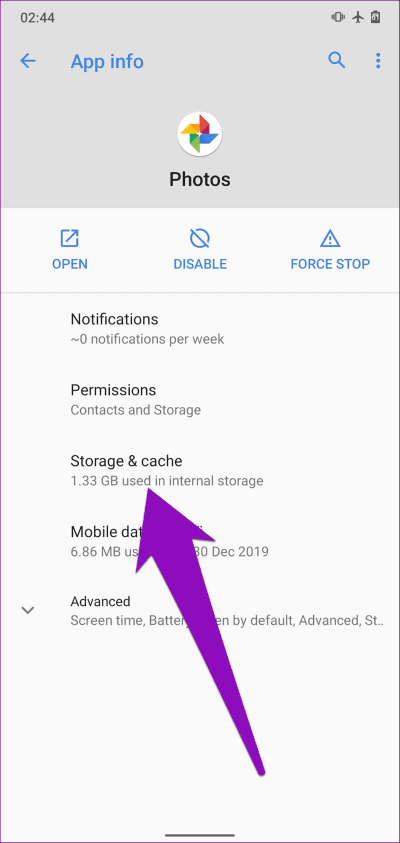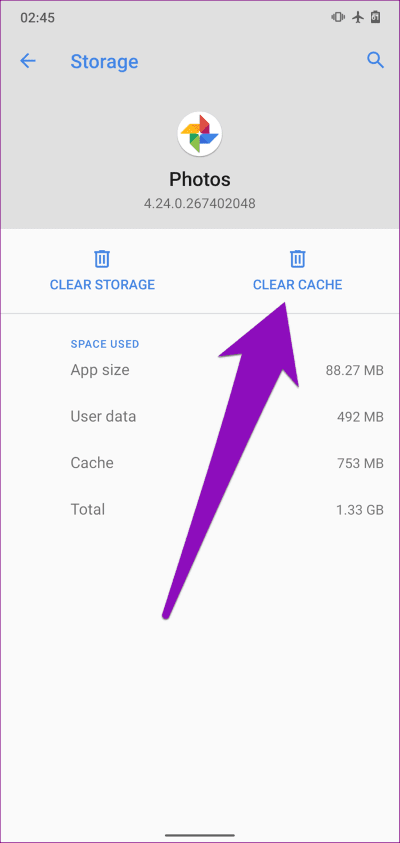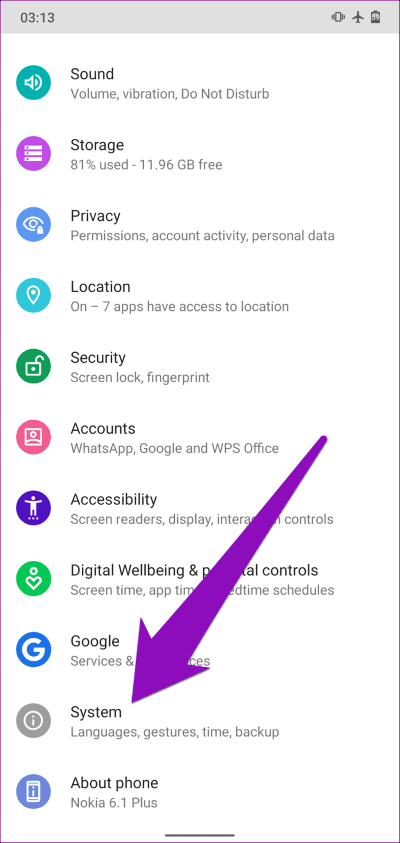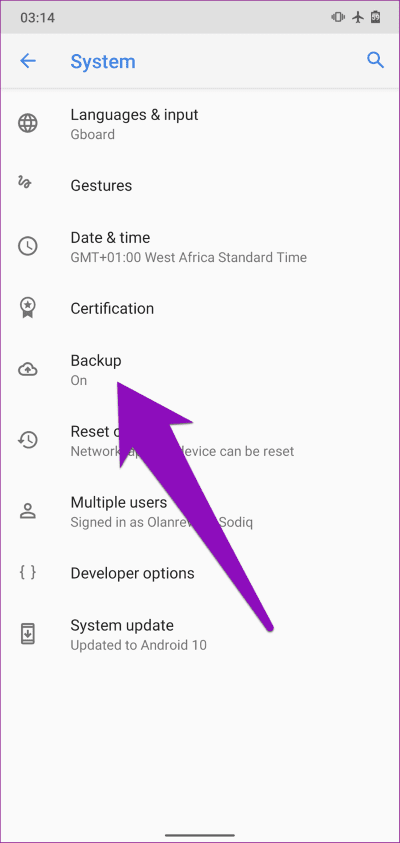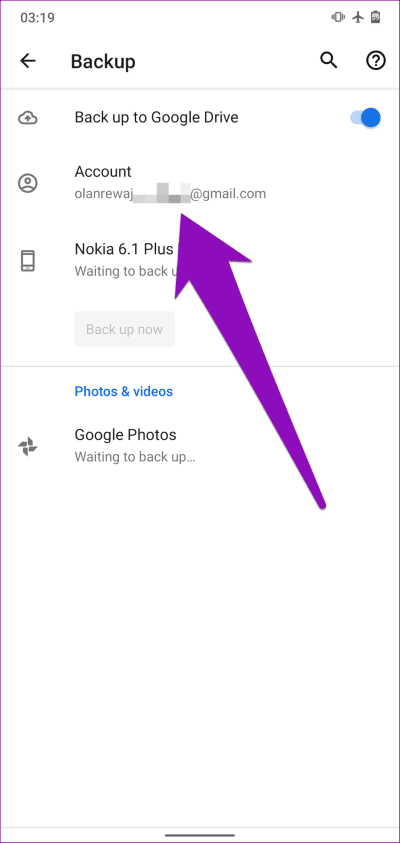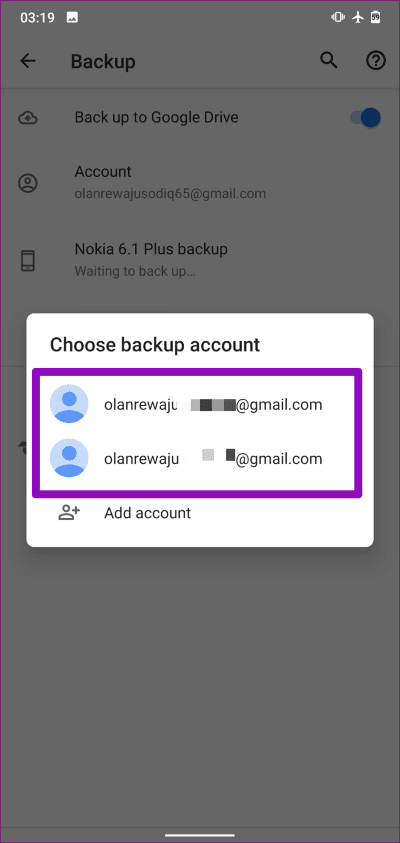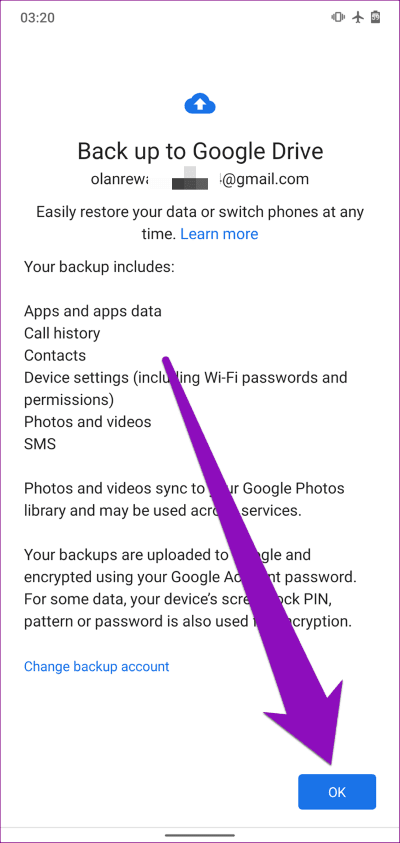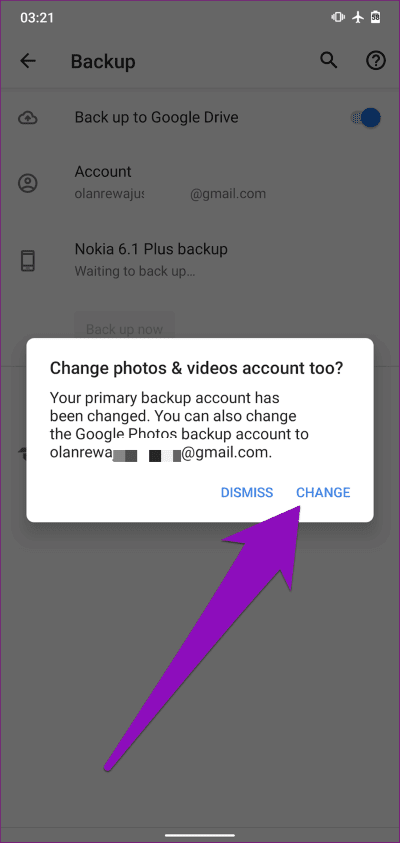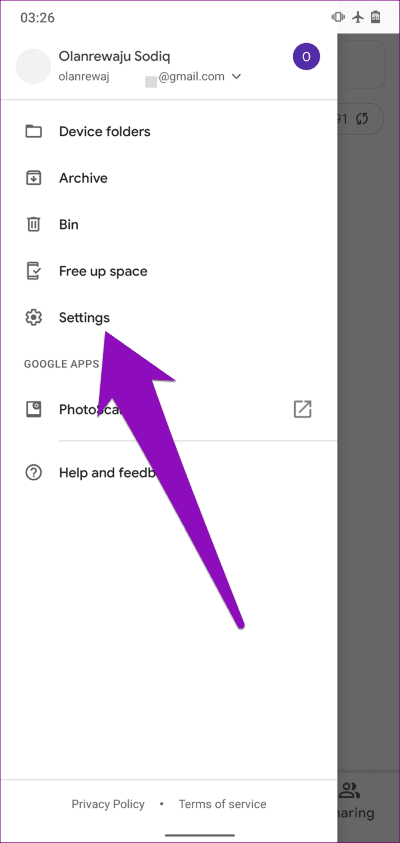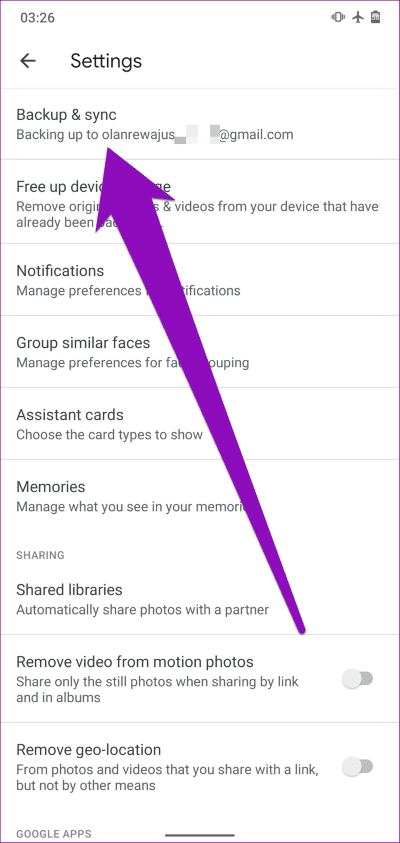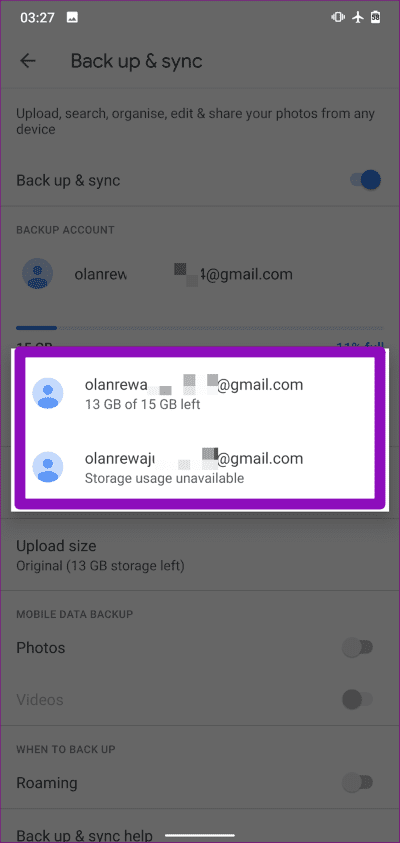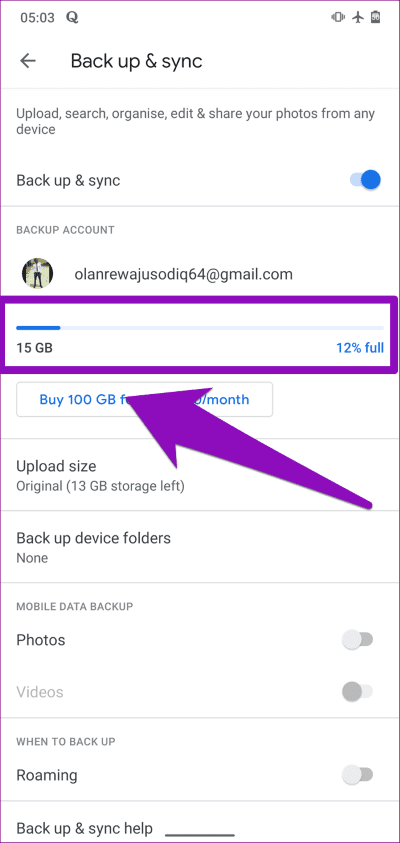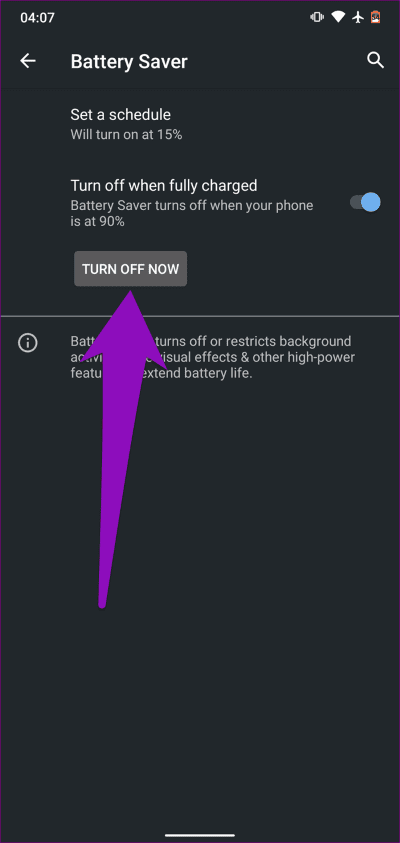Les 8 meilleures façons de réparer Google Photos sont bloquées lors de la sauvegarde
Sauvegarder vos photos importantes est inoubliable L'une de mes fonctionnalités préférées dans Google Images. Malheureusement, certains utilisateurs ne peuvent pas stocker leurs fichiers multimédias dans le cloud car L'application Google Photos plante Lors de la préparation du téléchargement de leurs photos et vidéos. Si le problème de sauvegarde n'est pas connecté au réseau, certains problèmes avec l'application Photo en sont souvent la cause.
Dans cet article, nous avons identifié huit (8) méthodes éprouvées pour exécuter Sauvegarde Google Photos Retour quand il plante. Vérifiez-le.
1. Vider le cache de Google Images
Il s'agit d'une solution efficace pour de nombreux problèmes Google Images sur n'importe quel appareil Android. Si vous remarquez que votre application photo s'exécute lentement ou que certaines fonctions (sauvegarde et synchronisation de photos) ne fonctionnent pas correctement, vous devez vider le cache de l'application pour résoudre le problème. Voici comment procéder.
Étape 1: Activez le menu des paramètres de votre téléphone et cliquez sur le bouton "Applications et notifications" .
Étape 2: Appuyez sur Option Voir toutes les applications.
Étape 3: Localiser Application photo Et cliquez dessus.
Étape 4: Appuyez sur Option Stockage et cache.
Étape 5: Après cela, cliquez sur l'icône Videz le cache.
Maintenant, essayez à nouveau de sauvegarder vos photos et voyez si elles ont dépassé la phase "Préparation pour la sauvegarde". Si l'application L'est toujours bloquée dans cet état, essayez le correctif suivant ci-dessous.
2. Vérifiez le compte de sauvegarde et de synchronisation
Si l'application Google Photos est bloquée dans la phase "Sauvegarde de sauvegarde", vous devez vous assurer que le compte de sauvegarde principal de votre téléphone et le compte de sauvegarde de l'application photo sont identiques.
Cette méthode a fonctionné Magic pour de nombreux utilisateurs qui ont rencontré ce problème Sur leurs appareils. Pour vous assurer que la sauvegarde publique de votre téléphone et la sauvegarde Google Photos sont synchronisées avec le même compte, suivez les étapes ci-dessous.
Étape 1: Jouer un menu Paramètres du téléphone et sélectionnez le système.
Étape 2: Cliquez sur le bouton déroulant Avancé et sélectionnez Sauvegarde.
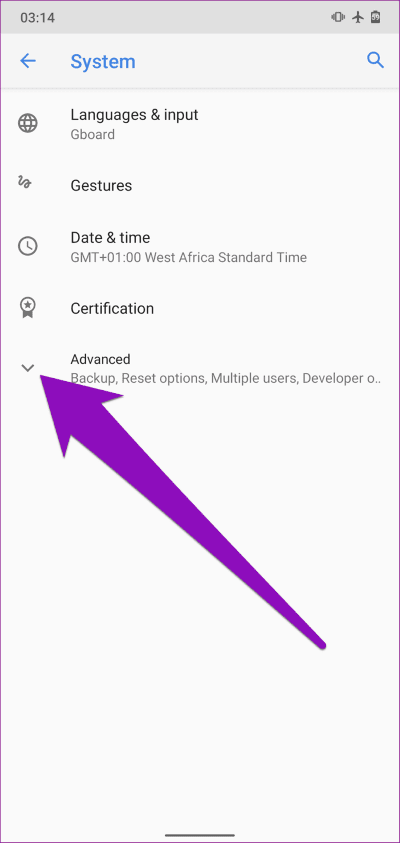
Étape 3: Clique sur Le compte.
Étape 4: Si vous avez plusieurs comptes connectés à votre appareil, sélectionnez Compte de sauvegarde principal Votre animal de compagnie.
Étape 5: Clique sur Ok Sur la page suivante pour confirmer votre choix.
Étape 6: Si le compte principal que vous avez spécifié est différent du compte de sauvegarde Google Photos, vous serez invité à le remplacer par le compte de sauvegarde principal de votre appareil. Cliquez sur "Modifier" pour continuer.
Sinon, pour vous assurer que votre compte de sauvegarde de l'application Photos est le même que le compte de sauvegarde principal de votre téléphone, suivez les étapes ci-dessous.
Étape 1: Allumer Application photo Et cliquez sur l'icône du menu hamburger.
Étape 2: Sélectionner Paramètres.
Étape 3: Sélectionner "Sauvegarde et synchronisationEt vérifiez que le compte de sauvegarde est le même que le compte de sauvegarde principal de votre appareil.
Sinon, cliquez sur le compte de sauvegarde actuel et sélectionnez le compte qui correspond au compte de sauvegarde principal de votre appareil.
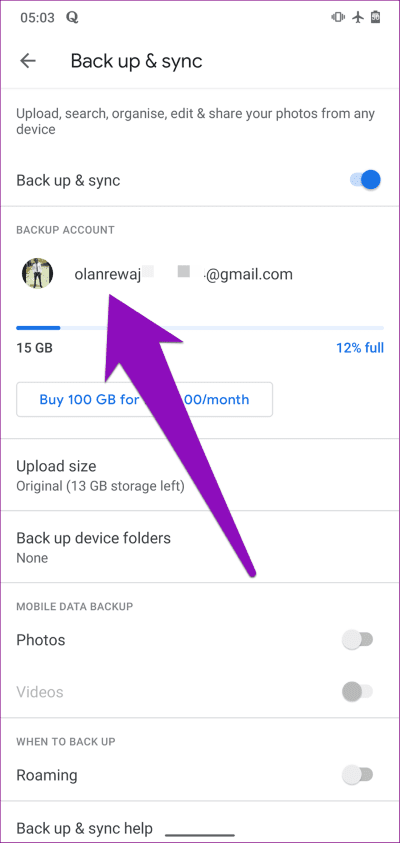
3. Mettre à jour les photos GOOGLE
Vous voulez également vous assurer que votre application Photos est à jour. Les mises à jour de l'application introduisent de nouvelles fonctionnalités ainsi que des améliorations de performances et des corrections de bogues. Vous devez mettre à jour l'application Photos et essayer de sauvegarder vos photos.
Mise à jour de l'application Photos (Play Store)
4. Vérifiez le stockage du compte de sauvegarde
Google Photos peut se bloquer lors de la sauvegarde de photos et de vidéos si le compte de sauvegarde a atteint sa limite de stockage. 15 Go de stockage gratuit sont alloués à un compte Google classique - partagé via Gmail, Google Drive et Google Photos. Si vous utilisez de l'espace de stockage gratuit, vous pouvez avoir des problèmes pour sauvegarder vos fichiers multimédias avec Google Photos. Voici comment vérifier si votre compte de stockage Google Photos dispose de suffisamment d'espace pour la sauvegarde multimédia.
Étape 1: Allumer Application photo Et cliquez sur l'icône du menu hamburger.
Étape 2: Sélectionner Paramètres.
Étape 3Sélectionnez:Sauvegarde et synchronisation" .
Étape 4: Vérifiez le compteur pour vérifier la quantité d'espace de compte de sauvegarde qui a été utilisée.
Si vous avez utilisé la totalité de vos 15 Go, vous pouvez soit acheter un espace de stockage supplémentaire, soit supprimer certains fichiers dans Gmail, Google Drive ou Google Photos.
5. Désactivez l'économie de batterie
Android Battery Saver vous aide à obtenir plus de temps d'utilisation de la batterie. Pour ce faire, certaines opérations en arrière-plan telles que la sauvegarde et la synchronisation de photos seront interrompues. Si l'application Google Photos est bloquée dans la phase "Sauvegarde de sauvegarde", désactivez l'économiseur de batterie de votre appareil et réessayez.
Vous pouvez désactiver l'économiseur de batterie directement à partir de la barre de notification de votre téléphone ou allez dans Paramètres> Batterie> Économiseur de batterie et cliquez sur le bouton «Éteindre maintenant».
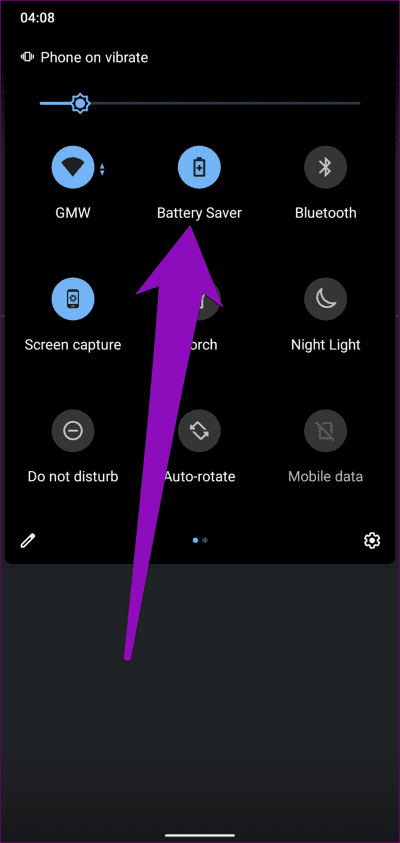
6. Retirez la carte SD
Si les photos (ou vidéos) que vous essayez de sauvegarder se trouvent sur la carte SD de votre appareil, retirer et réinsérer la carte de stockage de votre appareil peut aider à résoudre ce problème. C'est aussi simple qu'intéressant, un bon nombre d'utilisateurs ont signalé l'efficacité de cette méthode pour résoudre le problème de «sauvegarde de sauvegarde» dans l'application Photos.

7. Redémarrez l'appareil
Cela peut sembler banal, mais redémarrer votre smartphone est également une solution efficace. Si vous avez commencé à sauvegarder vers l'application Photos, mais qu'il semble que le processus soit bloqué à l'étape "Sauvegarde vers sauvegarde", redémarrez votre appareil et réessayez.
8. Réinstallez les photos GOOGLE
Il se peut que Google Photos ne puisse pas effectuer de sauvegarde de vos fichiers multimédia car certaines de ses données d'application sont corrompues. Supprimer et réinstaller L'application aidera à la ramener à son état initial sans problème. Et essayez à nouveau.
Installer Google Photos (Google Play Store)
Considérez cette solution en dernier recours si toutes les autres méthodes mentionnées ci-dessus ne résolvent pas le problème. Certaines données asynchrones peuvent être perdues et vous devez reconfigurer les paramètres et les personnalisations de Google Photos à partir de zéro.
Gardez des souvenirs
Google Photos vous permet de sauvegarder vos photos et vidéos et vous permet d'y accéder n'importe où, à tout moment, depuis n'importe quel appareil. En utilisant les conseils de dépannage ci-dessus, l'application Google Photos ne devrait pas vous empêcher d'effectuer une sauvegarde de vos photos et vidéos dans le cloud.